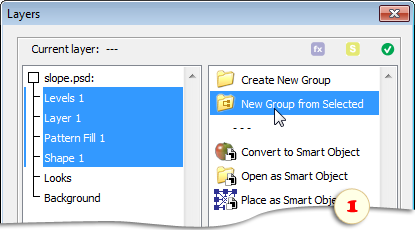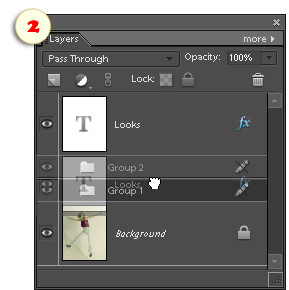Elements+ bietet zwei Möglichkeiten, Ebenen zu gruppieren.
Zum einen kann man mit einer leeren Gruppe beginnen.
- Öffnen Sie das Dialogfenster „Ebenen“ und wählen Sie den Befehl „Neue Gruppe erstellen“
 (Create New Group).
(Create New Group). - Schließen Sie den Dialog.
- Wählen Sie die benötigten Elemente in der Ebenenpalette aus und ziehen Sie sie in die Gruppe (Abb. 2).
Zum anderen kann man eine Gruppe aus ausgewählten Ebenen zusammenstellen.
- Wählen Sie in der Ebenenpalette eine einzelne Ebene aus.
- Öffnen Sie das Dialogfenster „Ebenen“ und wählen Sie im Ebenenpanel die Ebenen, die Sie gruppieren wollen.
- Verwenden Sie den Befehl „Ebenen gruppieren“
 (New Group from Selected).
(New Group from Selected). - Mit Hilfe der Ebenenpalette können Sie der Gruppe bei Bedarf weitere Ebenen hinzufügen (Abb. 2).
Man sollte wissen, dass eine Ebene, wenn sie in eine nichtleere Gruppe eingefügt wird, dort an unterster Stelle, d. h. im Bildhintergrund, erscheint.
Jedoch kann man die Reihenfolge der Ebenen innerhalb der Gruppe mit den Befehlen ![]() „Nach vorn verschieben“ /
„Nach vorn verschieben“ / ![]() „Nach hinten verschieben“) ändern. In der Regel ist es besser, die Ebenen vor dem Gruppieren in die richtige Reihenfolge zu bringen.
„Nach hinten verschieben“) ändern. In der Regel ist es besser, die Ebenen vor dem Gruppieren in die richtige Reihenfolge zu bringen.